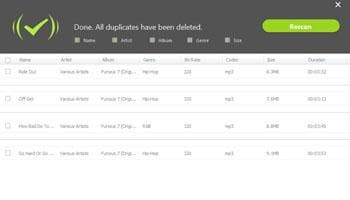Etiqueta ID3
- 1 Software de etiqueta ID3
- 1.1 Editor de etiquetas ID3 online
- 1.2 gratis ID3 Tag Editor
- 1.3 música organizador
- 1.4 audio Editor
- 1.5 MP3 Tagger
- 1.6 Muti Tag Editor
- 1.7 MP4 ID3 Tag Editor
- 1.8 Editor de pistas de
- 2 editar la etiqueta ID3
- 2.1 cambiar el nombre de
- 2.2 eliminar
- 2.3 limpiar
- 2.4 convertir
- 2.5 fijar etiquetas ID3 con eficacia
- 2.6 editar ID3 automáticamente
- 3 editar etiquetas ID3 en la biblioteca de iTunes
Como eliminar duplicados en iTunes
Descarga de archivos de iTunes a menudo crea un montón de duplicados no deseados en la biblioteca de iTunes. La biblioteca se convierte aún más fuerte y más voluminoso, cuando los archivos son transferidos de un dispositivo a otro. Archivos duplicados crean una molestia ya que ocupan espacio innecesario, complica la búsqueda de los archivos y a veces terminan jugando varias veces las mismas pistas. Personas que están usando iTunes v11 o edición posterior de iTunes comúnmente eliminar los duplicados en iTunes utilizando el método de un solo clic.
Parte I. eliminar manualmente los archivos de música duplicados en iTunes música de librería
Paso 1:
Lanzamiento de iTunes en tu dispositivo de Mac o PC (con iTunes preinstalado).Paso 2:
Puntee en el menú Ver de la barra de menús.Paso 3:
Seleccione Mostrar duplicar elemento en el menú mostrado.Paso 4:
Una vez iTunes muestra todos los archivos y sus duplicados que se guardan en la biblioteca, para eliminar un archivo a la vez, haga clic derecho en el archivo y seleccione eliminar en el menú contextual.Paso 5:
Si desea eliminar varios archivos de una sola vez, presione y mantenga pulsado el botón de comando (en el dispositivo de Mac) o Ctrl (en tu PC con Windows) y haga clic para seleccionar archivos no deseados uno por uno.Paso 6:
Después se seleccionan todos los archivos no deseados, haga clic derecho en alguno de los archivos seleccionados y seleccione eliminar en el menú contextual.Paso 7:
Alternativamente también puede eliminar los archivos seleccionados arrastrándolos directamente a la papelera o papelera de reciclaje icono.Nota: Si selecciona la opción Guardar archivo , todos los archivos seleccionados se eliminan de la biblioteca de iTunes, pero permanecen en su disco duro.
algunas desventajas:
• Eliminar los archivos uno por uno manualmente es desperdiciador de tiempo y sujeto a errores humanos.
• Aun cuando la eliminación de múltiples archivos simultáneamente, puesto que se requiere para seleccionar los archivos manualmente, las probabilidades son altas que podría saltar unos cuantos indeseables a veces.
• iTunes puede confundirnos a veces entre diferentes archivos que tienen nombres similares al seleccionar la opción Mostrar elementos duplicados .
• El método es incómodo si tienes una biblioteca masiva del dispositivo.
Parte II. Eliminar archivos de música duplicados en iTunes automáticamente librería
Hay muchas aplicaciones disponibles en Internet que organiza eficientemente tu iTunes permitiendo limpiar la biblioteca iTunes masiva eliminando los archivos duplicados. Uno de los mejores y muy recomendado entre ellos es TunesGo Wondershare. El programa está disponible en el sitio web oficial de Wondershare. La aplicación es muy potente, preciso y menos desperdiciadora de tiempo cuando se trata de borrar archivos duplicados rápidamente y con facilidad.
Wondershare TunesGo es un software que permite administrar los archivos multimedia almacenados en tus dispositivos de Apple y le permite compartir los archivos de un dispositivo a otro sin tener que utilizar iTunes.
• Le ayuda a gestionar todos los medios de comunicación en cualquiera de sus dispositivos iOS como el iPod, iPad o iPhone.
• Permite compartir medios entre los 'iDevices' y iTunes.
• Permite hacer vídeo y conversión de música en sus teléfonos de Apple y otros dispositivos de Apple.
• Es un organizador de música eficaz que también ayuda a crear tus listas de reproducción personalizadas.
• Sincroniza dispositivos de Apple con cualquier otro ordenador que tenga iTunes instalado en él.
• Permite compartir entre tus dispositivos iOS y el ordenador más fácil fotos.
• Permite eliminar elementos duplicados fácilmente del iTunes instalada en tu dispositivo.
• Le permite respaldar todos los archivos importantes en tu computadora.
• Puede combinar contactos duplicados con cualquier pérdida de datos en tu iPhone.
• Le ayuda a administrar fácilmente los contactos y mensajes de texto en tu iPhone sin usar iTunes.
Parte III. Cómo eliminar archivos de música duplicados en iTunes Libray con TunesGo
Para eliminar archivos duplicados usando Wondershare TunesGo:
Paso 1:
Descargar e instalar Wondershare TunesGo ordenador Mac:Paso 2:
Una vez instalado, el software automáticamente se sincroniza con iTunes que viene preinstalado en el dispositivo.
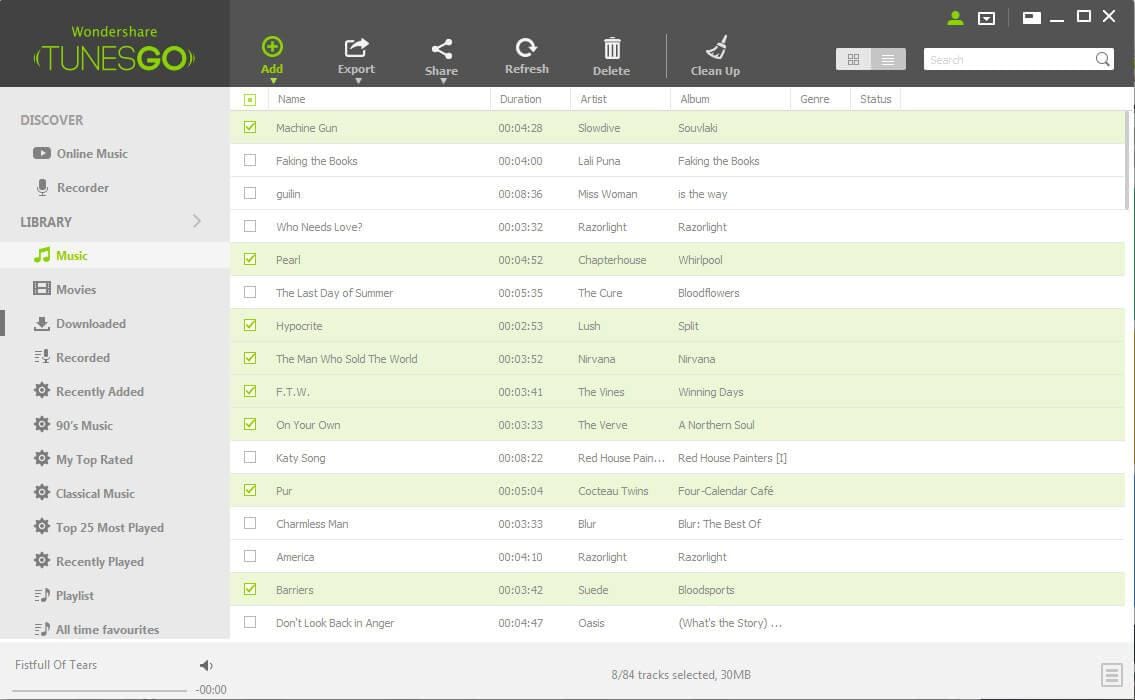
Paso 3:
Tan pronto como Wondershare TunesGo es sincronizado, y se genera una lista de todas las pistas duplicadas, de la sección derecha de la interfaz, haga clic en duplicar las canciones de las opciones mostradas.Paso 4:
Como la aplicación muestra todos los archivos duplicados en tu biblioteca de iTunes, compruebe las casillas que representan los archivos que desea eliminar.
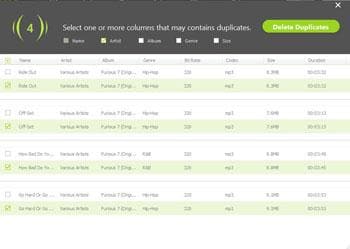
Paso 5:
Haga clic en el botón Borrar todo de la esquina superior derecha de la ventana.Paso 6:
Haga clic en Aceptar en el cuadro de confirmación de la pregunta .
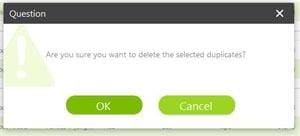
Paso 7:
Una vez hecho esto, puede empezar a usar la nueva biblioteca fresca que no contiene cualquier duplicados.